Zoom
Workflows
Resumen
Nuestra integración con Zoom utiliza flujos de trabajo para crear automáticamente un enlace de Zoom asociado a un incidente. Si no está familiarizado con cómo funcionan los Flujos de trabajo, visite primero nuestraWorkflowsdocumentación.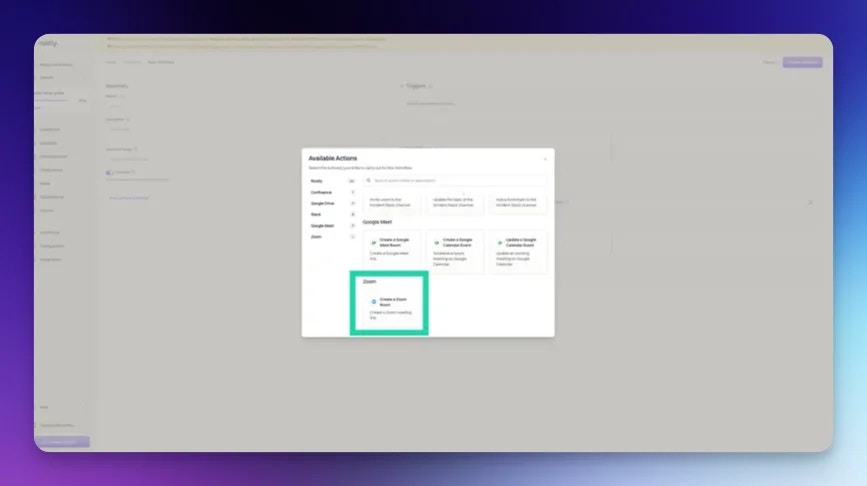
Acciones de Flujo de Trabajo Disponibles
Crear una Sala de Zoom
Esta acción le permitecrear un enlace de Zoom para un incidente.Rootly garantiza que cada incidente tenga solo un enlace de Zoom asociado. Si ejecutara la misma automatización varias veces, el enlace de Zoom asociado se actualizará al más reciente.Si su incidente requiere enlaces de Zoom adicionales, puede declarar un sub-incidente del incidente principal y crear enlaces de Zoom adicionales para los sub-incidentes.
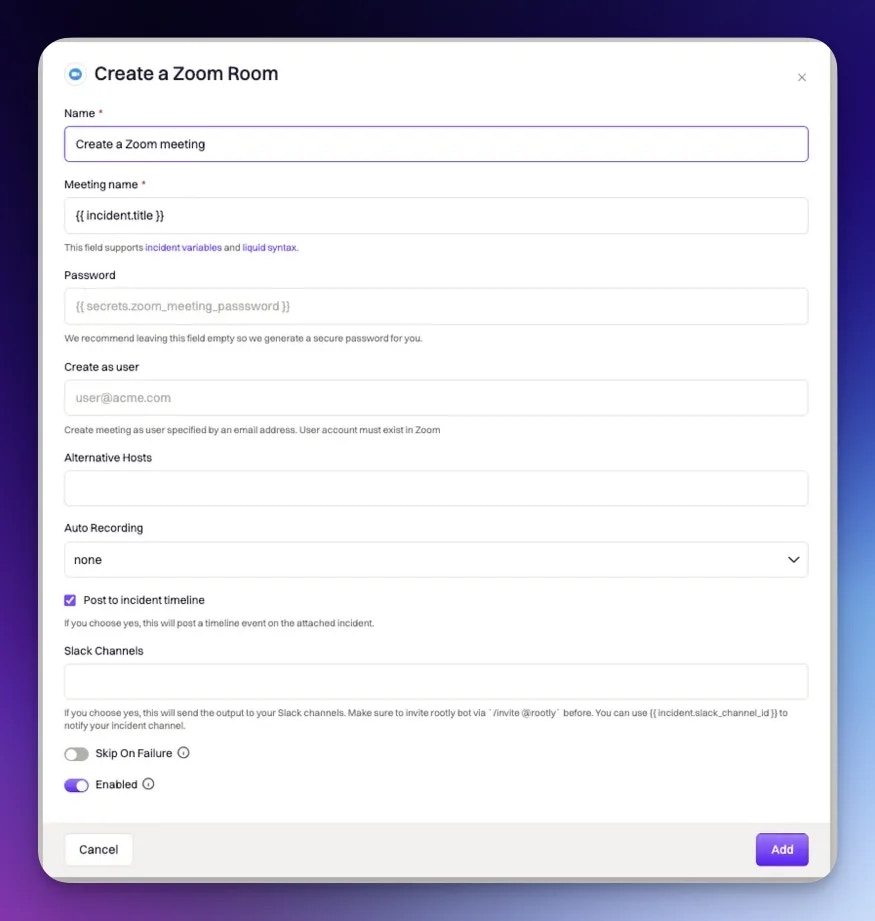
Nombre
Este campo se configura automáticamente para usted. Puede renombrar este campo a lo que mejor describa su acción. El valor en este campo no afecta cómo se comporta la acción del flujo de trabajo.Nombre de la Reunión
Este campo le permite establecer el título de la reunión de Zoom. El valor predeterminado está configurado como{{ incident.title }}para que coincida con el título de su incidente. Este campo admite la sintaxis Liquid.
TIP:Puede usar elIncident Variable Explorerpara probar qué valor devuelve cada variable liquid.
Contraseña
Este campo le permite establecer la contraseña de la reunión de Zoom. También puede preestablecer esta contraseña utilizando la sintaxis Liquid, como{{ secrets.zoom_meeting_password }}. Recomendamos dejar este campo vacío y permitir que Rootly genere una contraseña segura.
TIP:Puede usar elIncident Variable Explorerpara probar qué valor devuelve cada variable liquid.
Crear como Usuario
Este campo le permite especificar el creador de la reunión de Zoom proporcionando su dirección de correo electrónico. La dirección de correo electrónico ya debe estar asociada a una cuenta de Zoom. Este campo admite la sintaxis Liquid. Recomendamos que lo configure para hacer referencia al creador o al comandante del incidente (por ejemplo,{{ incident.creator | get: 'email' }}) o configurarlo como una cuenta de servicio (por ejemplo,rootly-zoom@company.com)
TIP:Puede usar elIncident Variable Explorerpara probar qué valor devuelve cada variable liquid.
Anfitriones Alternativos
Este campo le permite especificar otros anfitriones de la reunión de Zoom proporcionando sus direcciones de correo electrónico. Las direcciones de correo electrónico ya deben estar asociadas a cuentas de Zoom.Grabación Automática
Este campo le permite habilitar la grabación de la reunión de Zoom desde el inicio. Hay tres opciones en el menú desplegable:None: La reunión de Zoom no se grabará.Local: La reunión de Zoom se grabará y la grabación se guardará localmente en su dispositivo.Cloud: La reunión de Zoom se grabará y la grabación se guardará en la nube.
Canales de Slack
Este campo es un menú desplegable que le permite seleccionar uno o más canales de Slack de su Espacio de Trabajo de Slack. Si se proporciona, la salida se enviará a los canales de Slack seleccionados. Puede usar{{ incident.slack_channel_id }}o{{ parent_incident.slack_channel_id }}para notificar a su canal de incidentes o al canal del incidente principal, respectivamente.

